Les outils de récupération de fichiers sont de toutes formes et tailles,et nous en avons couvert beaucoup ici sur AddictiveTips dans le passé, y compris Recuva, Wise Data Recovery et Pandora Recovery, pour n'en nommer que quelques-uns. Bien que la plupart de ces utilitaires soient créés pour les utilisateurs novices afin qu'ils n'aient pas à suivre une procédure lourde pour récupérer les fichiers perdus, d'autres sont conçus pour les utilisateurs expérimentés, et DMDE est un excellent exemple de ce dernier. Cette application Windows possède un arsenal impressionnant de fonctionnalités, notamment un éditeur de disque de type HEX, un constructeur RAID, la prise en charge de tous les principaux systèmes de fichiers comme FAT, FAT32 et NTFS, la prise en charge multi-OS et la récupération de disque, entre autres. De plus, la nature portable de l'outil permet de le transporter sur une clé USB ou un stockage externe et de l'utiliser en déplacement, ce qui le rend idéal pour ceux d'entre nous qui ont besoin de dépanner ou de récupérer des données à partir d'autres ordinateurs.
L'interface utilisateur de l'application indique clairement qu'ellen'est pas pour vous si vous recherchez simplement ce bouton "Annuler la suppression" ou "Récupérer" après avoir analysé les partitions ou le disque perdus. Il va bien au-delà de cela et s'adresse aux utilisateurs plus avancés qui savent ce qu'ils font. L'application permet de travailler avec des disques physiques, des disques logiques et des images de disque (seuls les fichiers BIN, IMG et IMA sont pris en charge). Au lancement de l'application, il vous sera demandé de sélectionner le lecteur avec lequel vous souhaitez utiliser l'outil.

Vous pouvez maintenant sélectionner un disque physique, l'un desdes partitions de vos lecteurs actuellement connectés ou une image disque. Si vous sélectionnez un périphérique physique (tel qu'un disque dur ou un lecteur flash USB), DMDE vous permet d'explorer toutes les partitions qu'il possède. Cependant, si vous souhaitez simplement travailler sur l'une des partitions, sélectionnez l'option Disques / Volumes logiques pour vous assurer qu'aucune autre donnée du reste du disque n'est touchée. La console Partitions vous permet d'effectuer une analyse FAT ou NTFS. De cette façon, seuls les secteurs sélectionnés sont analysés. De plus, il vous permet d'activer ou de désactiver le MBR (Master Boot Record). Vous pouvez également choisir le contenu affiché en marquant les bascules «trouvées», «tableaux» et «détaillées» fournies en haut.
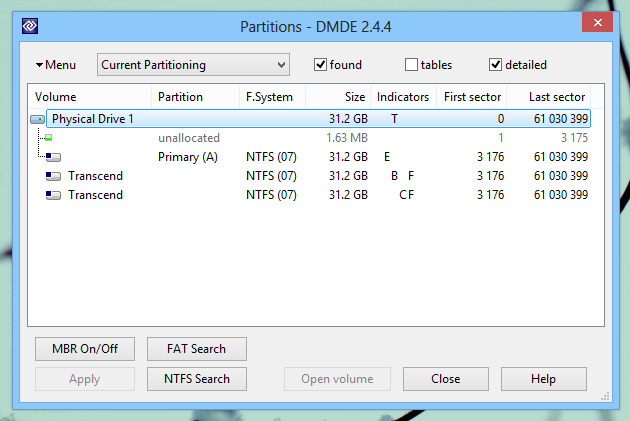
Les fonctions de scan FAT et NTFS vous permettent despécifiez les secteurs de début et de fin de la partition sélectionnée à analyser. Cela aide à son tour à ne regarder que dans les secteurs requis du disque et économise également votre temps précieux. Faites simplement glisser et ajustez les curseurs à vos positions souhaitées et appuyez sur Rechercher.
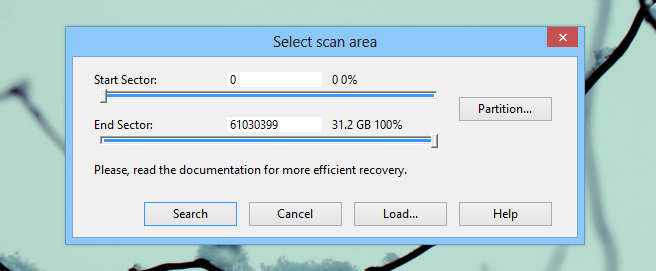
L'écran principal de DMDE est l'endroit où les choses deviennent vraimentintéressant. Il fournit une vue du lecteur similaire à un éditeur hexadécimal, où vous pouvez apporter des modifications au volume. Vous n'avez pas à vous soucier d'apporter des modifications accidentelles, car le mode d'édition lui-même est verrouillé par défaut et vous n'êtes autorisé à effectuer une sélection par bloc du texte que si vous choisissez de passer en mode édition. Il affiche également le nombre total de secteurs sur le lecteur sélectionné.
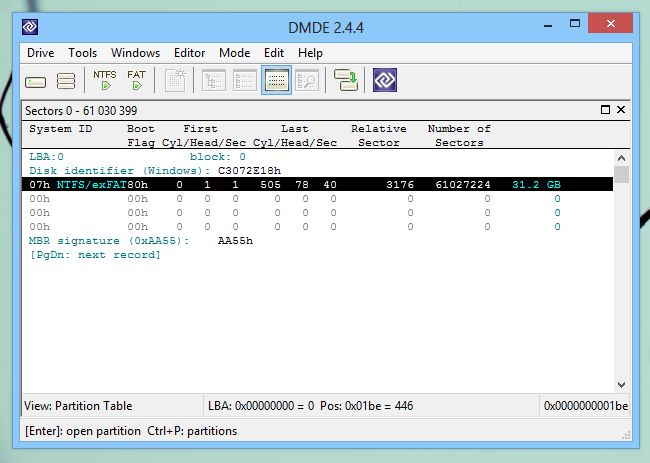
Le menu Mode vous permet de basculer entre différentsmodes de l'éditeur lui-même, y compris hexadécimal, texte, répertoire FAT, FAT12 / FAT16 / FAT32, table de partition, enregistrement de démarrage FAT / FAT32 / NTFS, répertoire NTFS et enregistrement MFT.
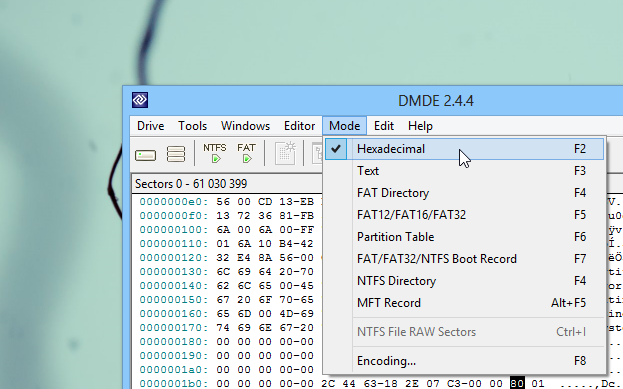
Pour apporter des modifications, vous devez cliquer sur Modifier>Modifiez le mode dans la barre de menus, puis modifiez ou supprimez le bloc requis dans l'éditeur. DMDE n'enregistre pas instantanément vos modifications même après avoir modifié les éléments; vous devez vous diriger vers le menu Edition, puis cliquer sur "Écrire les modifications" pour appliquer les nouveaux paramètres. Vous pouvez également cliquer sur «Supprimer / Relire» pour revenir aux paramètres précédents. Une autre caractéristique notable de DMDE est sa capacité à effectuer une protection en écriture sur le disque. Pour protéger en écriture un lecteur, cliquez sur Drive> Lock Volumes for Write dans la barre de menus, puis marquez les lecteurs que vous souhaitez verrouiller.
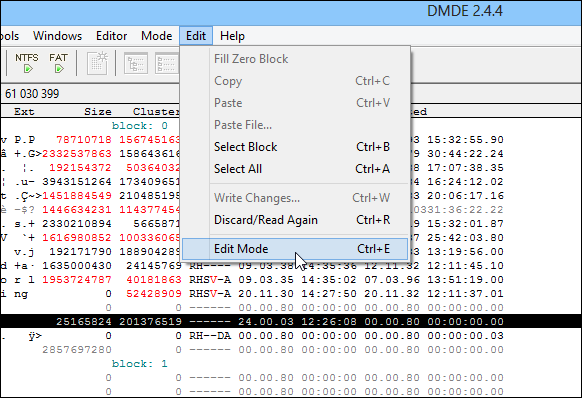
En un mot, DMDE est un disque très polyvalentlogiciel de gestion et de récupération de fichiers. Bien sûr, il n'est pas destiné aux débutants, mais les utilisateurs experts peuvent le trouver utile de nombreuses manières différentes. L'application fonctionne sous Windows et Linux. La variante Windows est compatible avec Windows XP, Windows Vista, Windows 7 et Windows 8.
Télécharger DMDE













commentaires